
Готовые отчеты / ЛиФП. Курсовая работа
.pdfФедеральное агентство связи ФЕДЕРАЛЬНОЕ ГОСУДАРСТВЕННОЕ БЮДЖЕТНОЕ
ОБРАЗОВАТЕЛЬНОЕ УЧРЕЖДЕНИЕ ВЫСШЕГО ОБРАЗОВАНИЯ «САНКТ-ПЕТЕРБУРГСКИЙ ГОСУДАРСТВЕННЫЙ УНИВЕРСИТЕТ ТЕЛЕКОММУНИКАЦИЙ ИМ. ПРОФ. М. А. БОНЧ-БРУЕВИЧА» (СПбГУТ)
Факультет инфокоммуникационных сетей и систем Кафедра программной инженерии и вычислительной техники
КУРСОВАЯ РАБОТА по дисциплине «Логическое и функциональное программирование»
Выполнил: студент 3-го курса дневного отделения группы ИКПИ-85
Коваленко Леонид Александрович Преподаватель:
доцент кафедры ПИиВТ Ерофеев Сергей Анатольевич
Санкт-Петербург
2020
|
Оглавление |
|
1. |
Постановка задачи............................................................................................... |
3 |
2. |
Схема решения..................................................................................................... |
3 |
3. |
Обзор разработанной программы...................................................................... |
4 |
4. |
Тестирование...................................................................................................... |
11 |
5. |
Код программы.................................................................................................. |
13 |
6. |
Заключение......................................................................................................... |
24 |
2
1. Постановка задачи
Написать программу на языке Turbo Prolog 2.0 для работы с базой данных пьезоматериалов.
2. Схема решения База данных будет содержать одну таблицу — таблицу
пьезоматериалов, столбцы которой перечислены далее:
1.Name — название пьезоматериала.
2.Source — изготовитель.
3.Density — плотность пьезоматериала.
4.Структура, содержащая константы-параметры пьезоматериала: C11E,
C12E, |
C13E, |
C33E, |
C44E, |
C11D, |
C12D, |
C13D, |
C33D, |
C44D, |
S11E, |
S12E, |
||||
S13E, |
S33E, |
S44E, |
S11D, |
S12D, |
S13D, |
S33D, |
S44D, |
E31, |
E33, |
E15, |
D31, |
|||
D33, D15, H31, H33, H15, G31, G33, G15, E11S, E33S, E11T, E33T.
Предполагаются следующие возможности программы:
1.Добавление пьезоматериала с консоли;
2.Добавление пьезоматериалов с CSV-файла;
3.Отображение пьезоматериалов в консоли;
4.Отображение списка изготовителей пьезоматериалов;
5.Редактирование пьезоматериалов;
6.Удаление пьезоматериала по названию;
7.Удаление всех пьезоматериалов;
8.Сохранение пьезоматериалов в CSV-файл.
3
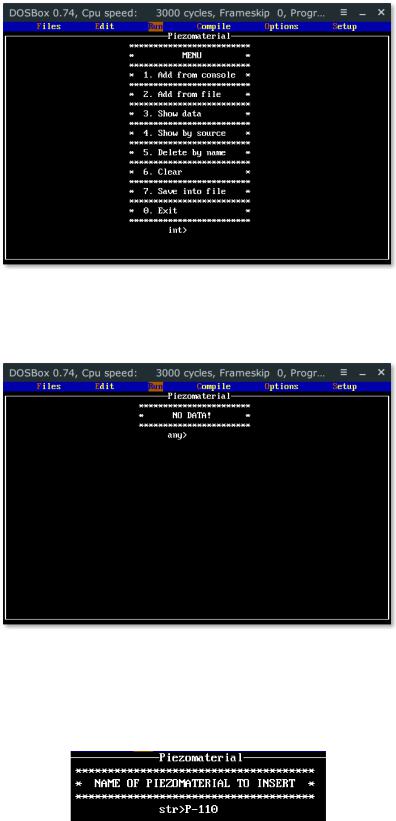
3. Обзор разработанной программы Меню программы представлено на рис. 1.
Рисунок 1 — Меню программы При отсутствии данных в программе, пункты меню 3-7 выводят
сообщение о том, что данных нет (рис. 2).
Рисунок 2 — Информирование об отсутствии данных Остается два варианта — добавить данные с консоли либо с файла.
Выберем добавление данных с консоли, программа предложит ввести название пьезоматериала, введем P-110 (рис. 3).
Рисунок 3 — Ввод названия
Программа предложит ввести изготовителя, введем CIS (рис. 4).
4

Рисунок 4 — Ввод изготовителя Программа предложит ввести плотность пьезоматериала, введем 8 (рис.
5).
Рисунок 5 — Ввод плотности
Программа предложит выбрать elastic-константы для ввода (либо CE, либо CD, либо SE, либо SD), выберем SE (рис. 6).
Рисунок 6 — Выбор третьего типа elastic-констант
Все остальные типы констант рассчитываются программой автоматически на основе выбранных elastic-, piezoelectric- и permittivitiesконстант.
Программа предложит ввести elastic-константы выбранного типа. Вводя значения, будем проверять обработку неверного ввода (рис. 7).
Рисунок 7 — Ввод констант SE
5

Знак перед S12E и S13E говорит о том, что он уже учитывается и писать повторно не надо. Нечисловой ввод не приветствуется.
Программа предложит выбрать piezoelectric-константы для ввода (либо E, либо D, либо H, либо G), выберем G (рис. 8).
Рисунок 8 — Выбор четвертого типа piezoelectric-констант Программа предложит ввести piezoelectric-константы выбранного типа.
Вводя значения, будем проверять обработку неверного ввода (рис. 9).
Рисунок 9 — Ввод констант G
Программа предложит выбрать permittivities-константы для ввода (ES либо ET), выберем ET (рис. 10).
Рисунок 10 — Выбор второго типа permittivities-констант Программа предложит ввести permittivities-константы выбранного
типа. Вводя значения, будем проверять обработку неверного ввода (рис. 11).
6

Рисунок 11 — Ввод констант ET
Программа информирует о том, что пьезоматериал был добавлен (рис.
12).
Рисунок 12 — Информирование о результате добавления Просмотреть добавленный материал можно, выбрав в меню пункт 3 —
Show data (рис. 13).
Рисунок 13 — Отображение добавленного пьезоматериала
Можно добавить данные с CSV-файла. Воспользуемся входными данными табл. 3 (рис. 14).
Рисунок 14 — Добавление данных с файла
7

Можно выбрать пункт меню 3 — Show data — и посмотреть все добавленные записи. Перемещение вперед по записям осуществляется нажатием клавиши Enter.
Выберем пункт меню 4 — Show by source (рис. 15).
Рисунок 15 — Отображение всех изготовителей Выбрав любого изготовителя, можно посмотреть все пьезоматериалы,
которые он изготавливает. Выберем PengXiang (рис. 16).
Рисунок 16 — Отображение пьезоматериалов изготовителя PengXiang (просматриваемый материал: C-84)
В режиме просмотра пьезоматериалов (хоть по пункту меню Show data, хоть по пункту Show by source) можно вводить специальные команды:
—close (перейти к основному меню программы);
—edit (редактировать пьезоматериал);
—delete (удалить пьезоматериал).
При вводе delete получим оповещение о том, что пьезоматериал был удален (рис. 17).
8
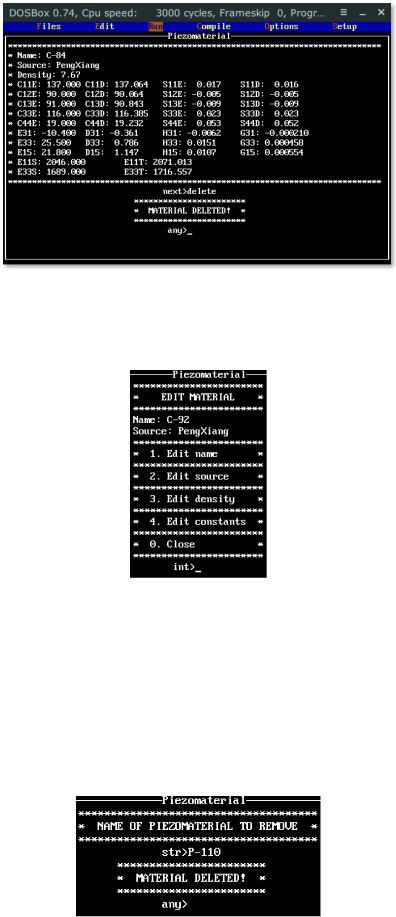
Рисунок 17 — Удаление пьезоматериала
При вводе edit программа позволит отредактировать любую информацию о пьезоматериале (рис. 18).
Рисунок 18 — Редактирование пьезоматериала Пункты 1-4 меню редактирования меняют информацию о материале.
Пункт 0 (Close) завершает редактирование материала.
Пункт 5 основного меню — Delete by name — позволяет удалить пьезоматериал по названию (рис. 19). Материал либо будет найден и удален, либо программа оповестит о том, что материал с таким именем не был найден.
Рисунок 19 — Удаление пьезоматериала по названию
Пункт 6 основного меню — Clear — позволяет очистить все данные пьезоматериалов (рис. 20).
9
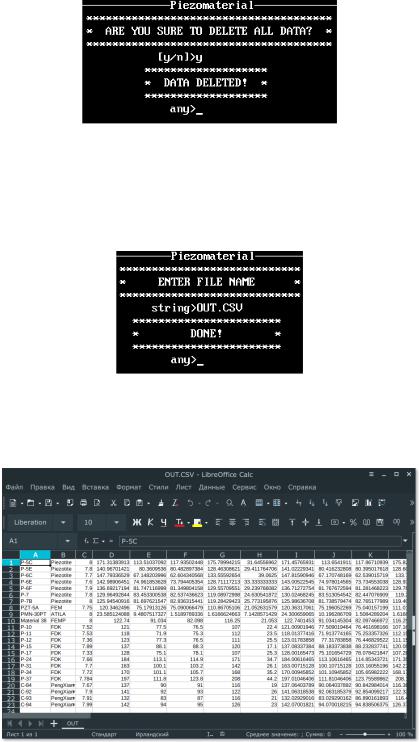
Рисунок 20 — Удаление всех пьезоматериалов
Пункт 7 основного меню — Save into file — позволяет сохранить все результирующие данные о пьезоматериалах в CSV-файл. Предварительно загрузим с файла данные и сохраним результирующие в OUT.CSV (рис. 21).
Рисунок 21 — Сохранение результата в CSV-файл Полученный CSV-файл можно посмотреть в Excel-подобном ПО.
Например, в LibreOffice Calc (рис. 22).
Рисунок 22 — Отображение файла с результатом в LibreOffice Calc
10
